- Συγγραφέας Jason Gerald [email protected].
- Public 2024-01-19 22:12.
- Τελευταία τροποποίηση 2025-01-23 12:15.
Αυτό το wikiHow σας διδάσκει πώς να διαγράψετε έναν λογαριασμό Google ή έναν λογαριασμό Gmail. Κατά τη διαδικασία διαγραφής ενός λογαριασμού Google, όλα τα δεδομένα που σχετίζονται με τον λογαριασμό θα διαγραφούν, ενώ στη διαδικασία διαγραφής ενός λογαριασμού Gmail, διαγράφονται μόνο οι διευθύνσεις και τα δεδομένα ηλεκτρονικού ταχυδρομείου.
Βήμα
Μέθοδος 1 από 2: Κατάργηση Λογαριασμού Google
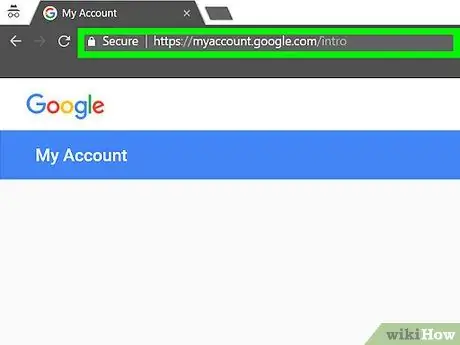
Βήμα 1. Επισκεφτείτε το myaccount.google.com σε ένα πρόγραμμα περιήγησης
Μπορείτε να διαγράψετε έναν λογαριασμό Google μόνο μέσω ενός προγράμματος περιήγησης ιστού.
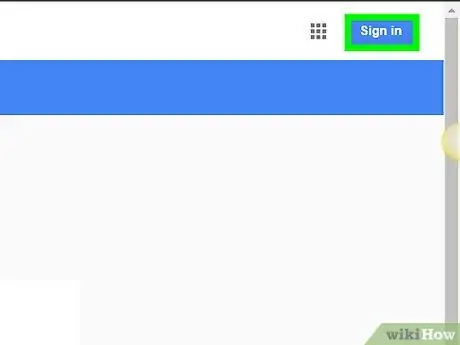
Βήμα 2. Κάντε κλικ στο κουμπί Σύνδεση εάν δεν έχετε συνδεθεί ακόμα στον λογαριασμό σας
Βρίσκεται στην επάνω δεξιά γωνία της σελίδας. Εάν είστε ήδη συνδεδεμένοι στο λογαριασμό σας, ελέγξτε ξανά τον λογαριασμό που χρησιμοποιείτε και βεβαιωθείτε ότι έχετε συνδεθεί με τον λογαριασμό που θέλετε να διαγράψετε.
Μόλις συνδεθείτε, θα δείτε τη φωτογραφία προφίλ του λογαριασμού σας στην επάνω δεξιά γωνία της σελίδας. Κάντε κλικ στη φωτογραφία για να δείτε/ελέγξετε τον λογαριασμό που χρησιμοποιείται. Εάν έχετε συνδεθεί χρησιμοποιώντας λάθος λογαριασμό, κάντε κλικ στην επιλογή "Έξοδος" στο μενού που εμφανίζεται και, στη συνέχεια, συνδεθείτε ξανά χρησιμοποιώντας τον λογαριασμό που θέλετε να διαγράψετε

Βήμα 3. Συνδεθείτε με τον λογαριασμό που θέλετε να διαγράψετε
Δεν χρειάζεται να ακολουθήσετε αυτό το βήμα εάν έχετε ήδη συνδεθεί χρησιμοποιώντας τον σωστό λογαριασμό.
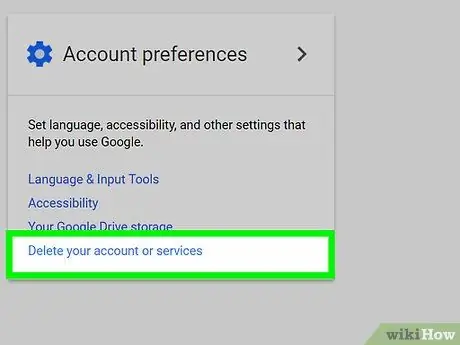
Βήμα 4. Κάντε κλικ στην επιλογή Διαγραφή του λογαριασμού ή των υπηρεσιών σας
Αυτή η επιλογή βρίσκεται στην ενότητα "Προτιμήσεις λογαριασμού" στη δεξιά πλευρά της σελίδας.
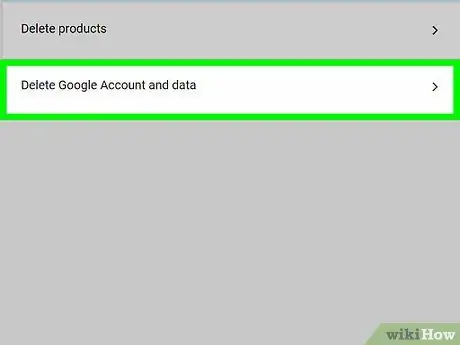
Βήμα 5. Κάντε κλικ στην επιλογή Διαγραφή Λογαριασμού Google και δεδομένων
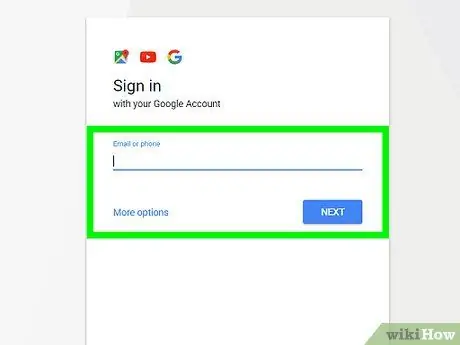
Βήμα 6. Εισαγάγετε ξανά τον κωδικό πρόσβασης του λογαριασμού εάν σας ζητηθεί
Ενδέχεται να σας ζητηθεί να συνδεθείτε ξανά πριν συνεχίσετε τη διαδικασία διαγραφής.
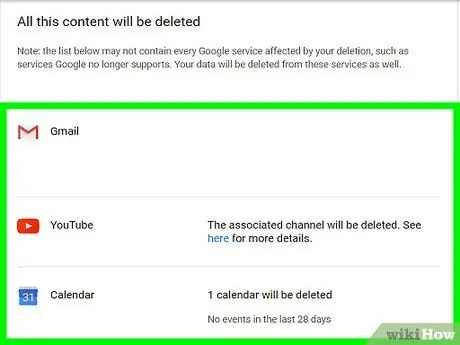
Βήμα 7. Ελέγξτε επίσης το περιεχόμενο που θα διαγραφεί
Επιπλέον, μπορείτε επίσης να δείτε τις υπηρεσίες των οποίων η πρόσβαση θα αφαιρεθεί.
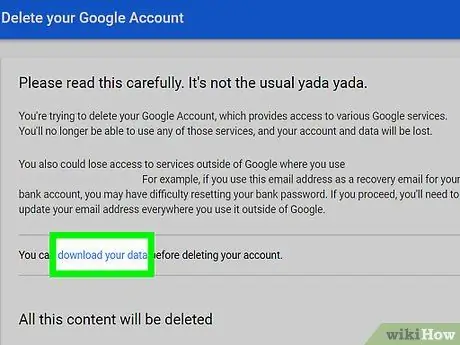
Βήμα 9. Μεταβείτε στην οθόνη και σημειώστε τα δύο πλαίσια Ναι
Ο έλεγχος του πλαισίου είναι το μόνο βήμα επιβεβαίωσης που μπορεί να γίνει για τη διαγραφή ενός λογαριασμού.
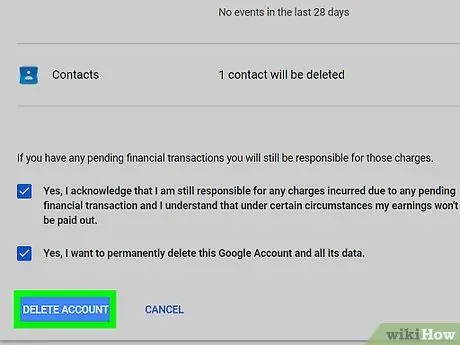
Βήμα 10. Κάντε κλικ στο κουμπί Διαγραφή λογαριασμού
Βήμα 11. Προσπαθήστε να επαναφέρετε τον διαγραμμένο λογαριασμό
Εάν αλλάξετε γνώμη ή διαγράψετε κατά λάθος έναν λογαριασμό, έχετε λίγο χρόνο για να πάρετε τον λογαριασμό πίσω:
- Επισκεφτείτε τη διεύθυνση accounts.google.com/signin/recovery
- Δοκιμάστε να συνδεθείτε χρησιμοποιώντας τα διαγραμμένα στοιχεία σύνδεσης λογαριασμού.
- Κάντε κλικ στο σύνδεσμο "Προσπαθήστε να επαναφέρετε τον λογαριασμό".
-
Βήμα 1. Επισκεφτείτε το myaccount.google.com σε ένα πρόγραμμα περιήγησης
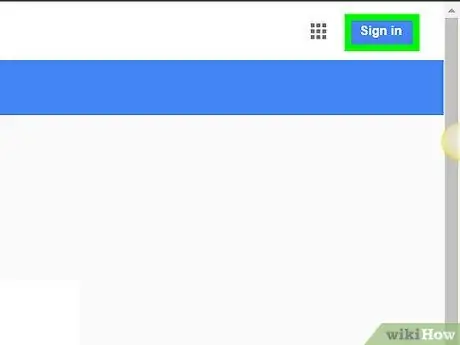
Βήμα 2. Κάντε κλικ στο κουμπί Σύνδεση
Βρίσκεται στην επάνω δεξιά γωνία της σελίδας. Εάν είστε ήδη συνδεδεμένοι, βεβαιωθείτε ότι είναι ο λογαριασμός Gmail που θέλετε να διαγράψετε.
Μόλις συνδεθείτε, θα δείτε τη φωτογραφία προφίλ του λογαριασμού σας στην επάνω δεξιά γωνία της σελίδας. Κάντε κλικ στη φωτογραφία και κάντε κλικ στην επιλογή "Έξοδος" για να συνδεθείτε χρησιμοποιώντας τον άλλο λογαριασμό που θέλετε να διαγράψετε
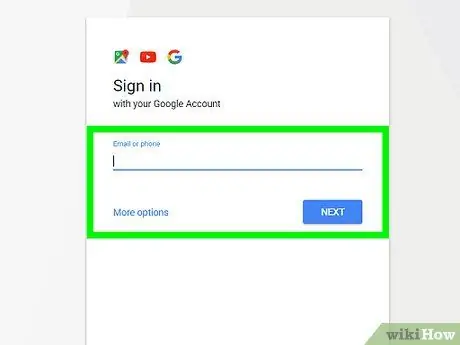
Βήμα 3. Συνδεθείτε χρησιμοποιώντας τον λογαριασμό Gmail που θέλετε να διαγράψετε
Δεν χρειάζεται να ακολουθήσετε αυτά τα βήματα εάν είστε ήδη συνδεδεμένοι στο Gmail χρησιμοποιώντας τον λογαριασμό που θέλετε να διαγράψετε.
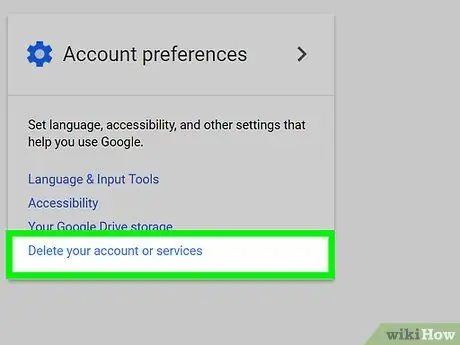
Βήμα 4. Κάντε κλικ στο κουμπί Διαγραφή του λογαριασμού ή των υπηρεσιών σας
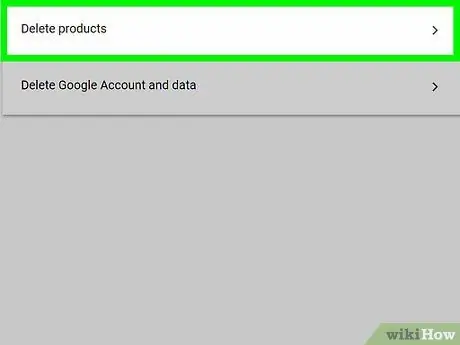
Βήμα 5. Κάντε κλικ στην επιλογή Διαγραφή προϊόντων
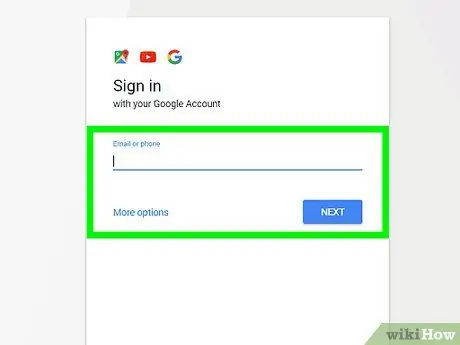
Βήμα 6. Εισαγάγετε ξανά τον κωδικό πρόσβασης του λογαριασμού Gmail εάν σας ζητηθεί
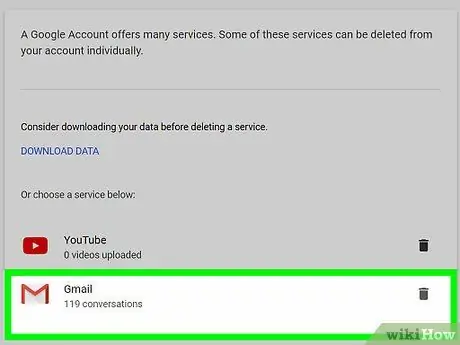
Βήμα 7. Κάντε κλικ στο κουμπί "Διαγραφή" που βρίσκεται δίπλα στο κείμενο "Gmail"
Το κουμπί εμφανίζεται στο εικονίδιο του κάδου απορριμμάτων.
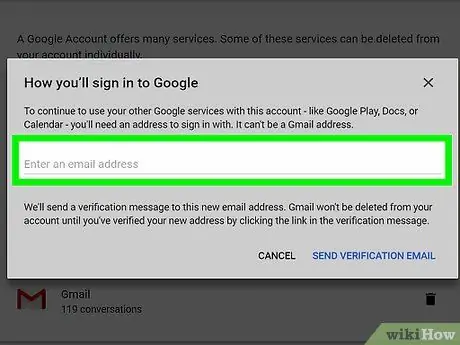
Βήμα 8. Εισαγάγετε μια εναλλακτική διεύθυνση ηλεκτρονικού ταχυδρομείου για τον λογαριασμό σας Google
Αυτή είναι η διεύθυνση ηλεκτρονικού ταχυδρομείου που χρησιμοποιείται για τη σύνδεση σε άλλες υπηρεσίες/προϊόντα Google, όπως το Google Drive ή το YouTube.
Η διεύθυνση ηλεκτρονικού ταχυδρομείου πρέπει να επαληθευτεί, οπότε βεβαιωθείτε ότι χρησιμοποιείτε έναν λογαριασμό στον οποίο μπορείτε να έχετε πρόσβαση
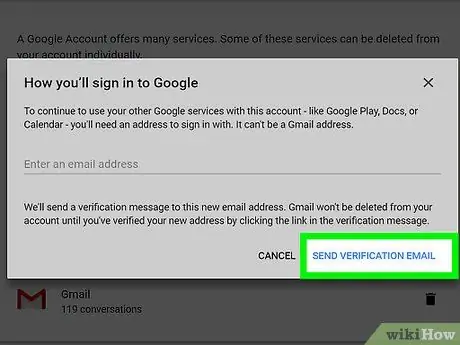
Βήμα 9. Κάντε κλικ στην επιλογή Αποστολή email επαλήθευσης
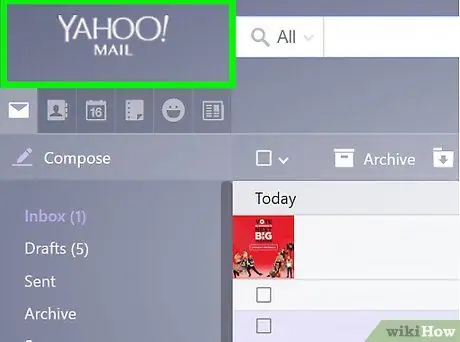
Βήμα 10. Ανοίξτε το γραμματοκιβώτιο του εναλλακτικού λογαριασμού email που έχετε εισαγάγει προηγουμένως
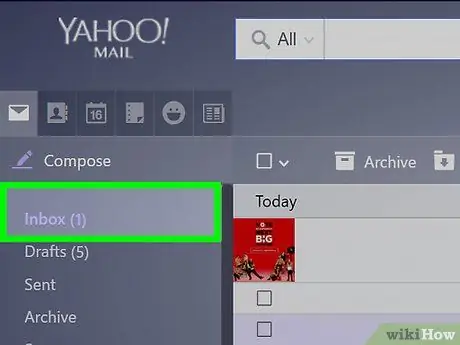
Βήμα 11. Ανοίξτε την επιστολή επαλήθευσης από την Google
Συνήθως το μήνυμα λαμβάνεται και εμφανίζεται στα εισερχόμενα μετά από λίγα λεπτά.
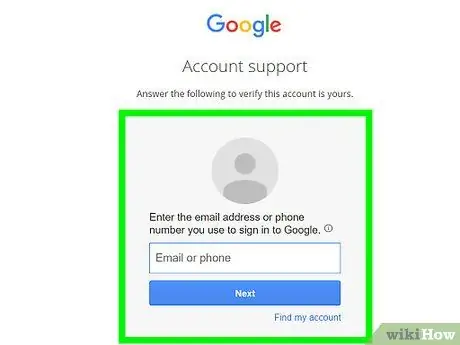
Βήμα 12. Κάντε κλικ στο σύνδεσμο στην αλληλογραφία για να επαληθεύσετε τη νέα διεύθυνση
Μόλις επαληθευτεί η νέα διεύθυνση, ο λογαριασμός σας Gmail θα διαγραφεί οριστικά.
Συμβουλές
- Για να αποφύγετε την ανεπιθύμητη αλληλογραφία, δημιουργήστε μια νέα διεύθυνση ηλεκτρονικού ταχυδρομείου με διαφορετικό πάροχο ηλεκτρονικού ταχυδρομείου και μην τη χρησιμοποιήσετε για να εγγραφείτε σε οποιονδήποτε λογαριασμό. Δημιουργήστε μια άλλη διεύθυνση ηλεκτρονικού ταχυδρομείου και χρησιμοποιήστε αυτήν τη διεύθυνση για να δημιουργήσετε λογαριασμούς υπηρεσιών που χρειάζεστε.
- Λάβετε υπόψη ότι εάν διαθέτετε συσκευή Droid ή Android και εξακολουθεί να είναι συγχρονισμένος με τον διαγραμμένο λογαριασμό σας Gmail, δεν θα μπορείτε να έχετε πρόσβαση στις λειτουργίες της Αγοράς επειδή ο λογαριασμός σας έχει αλλάξει. Θα χρειαστεί να επαναφέρετε τη συσκευή στις εργοστασιακές ρυθμίσεις για τον έλεγχο ταυτότητας του νέου λογαριασμού, έτσι ώστε η υπηρεσία ή η λειτουργία να μπορούν να χρησιμοποιηθούν ξανά.
- Κατά τη δημιουργία ενός νέου λογαριασμού στο Gmail, δημιουργήστε μια μοναδική διεύθυνση ηλεκτρονικού ταχυδρομείου. Εάν δημιουργήσετε μια υπερβολικά "αγορά" διεύθυνση όπως "budi (at) gmail.com", υπάρχει μια καλή πιθανότητα να λάβετε πολλά ανεπιθύμητα μηνύματα επειδή η διεύθυνση είναι σύντομη και εύκολο να μαντέψετε.
- Μην χρησιμοποιείτε το όνομά σας ως διεύθυνση ηλεκτρονικού ταχυδρομείου κατά τη δημιουργία ενός λογαριασμού Gmail (π.χ. «kim.taeyeon (at) gmail.com.» Έχετε υπόψη ότι ορισμένοι ανεπιθύμητοι χρήστες χρησιμοποιούν τυχαία ονόματα (τόσο το όνομα όσο και το επώνυμο) για την αποστολή ανεπιθύμητων μηνυμάτων.
- Εάν δεν γνωρίζετε πώς να διαγράψετε τον λογαριασμό σας, μπορείτε να αλλάξετε την κατάσταση του λογαριασμού σας σε εκτός σύνδεσης. Γράψτε μια κατάσταση όπως "Αυτός ο λογαριασμός δεν είναι πλέον ενεργός" και μην ξανασυνδεθείτε χρησιμοποιώντας τον λογαριασμό.
-
Εάν χρησιμοποιείτε το Gmail εκτός σύνδεσης, θα πρέπει επίσης να διαγράψετε τα cookie που σχετίζονται με αυτόν τον λογαριασμό για να διαγράψετε εντελώς τον λογαριασμό. Εάν χρησιμοποιείτε το Google Chrome, μπορείτε να ακολουθήσετε αυτά τα βήματα:
- Πληκτρολογήστε chrome: // settings/cookies στη γραμμή διευθύνσεων και πατήστε το πλήκτρο "Enter".
- Αναζητήστε το "mail.google.com".
- Τοποθετήστε τον δείκτη του ποντικιού πάνω στα αποτελέσματα αναζήτησης και κάντε κλικ στο κουμπί "X" που εμφανίζεται.
- Πριν διαγράψετε έναν λογαριασμό e-mail, δημιουργήστε ένα αντίγραφο ασφαλείας του e-mail χρησιμοποιώντας τη λύση δημιουργίας αντιγράφων ασφαλείας e-mail με βάση το σύννεφο.






